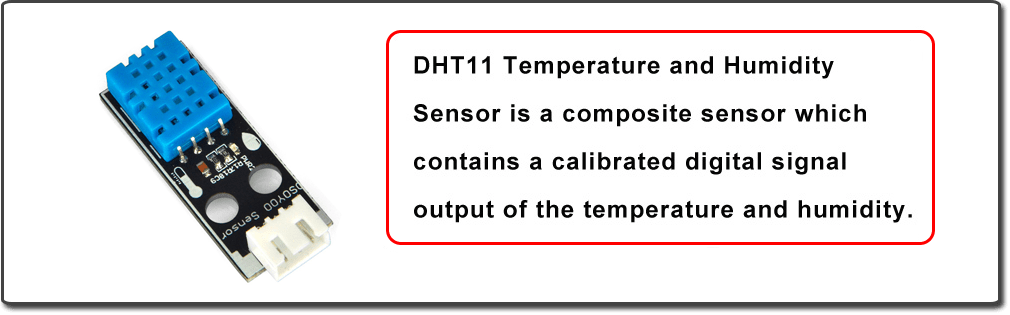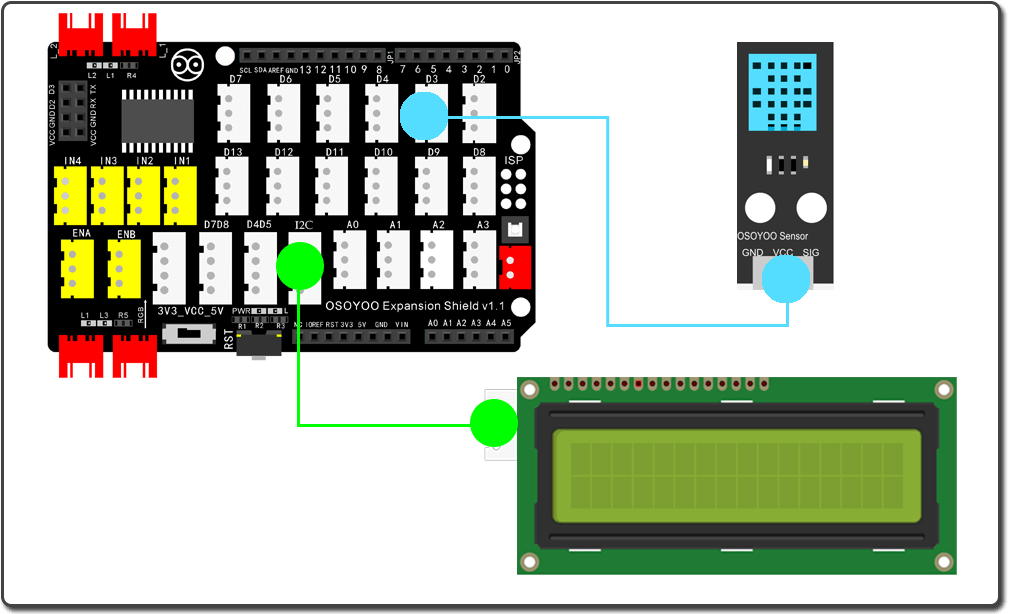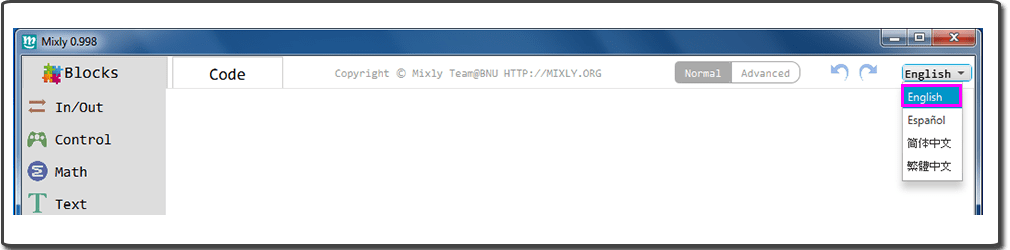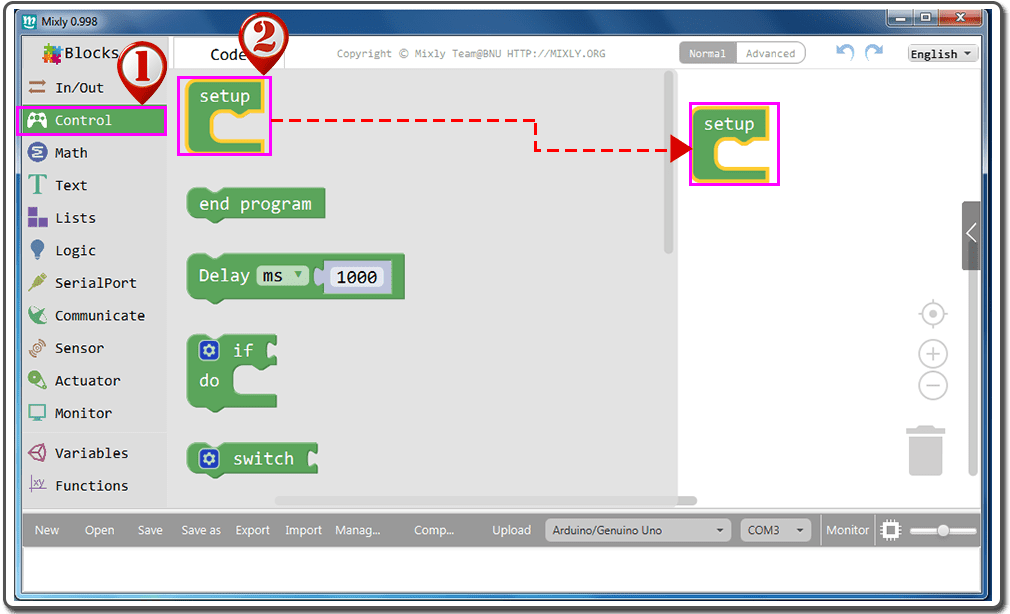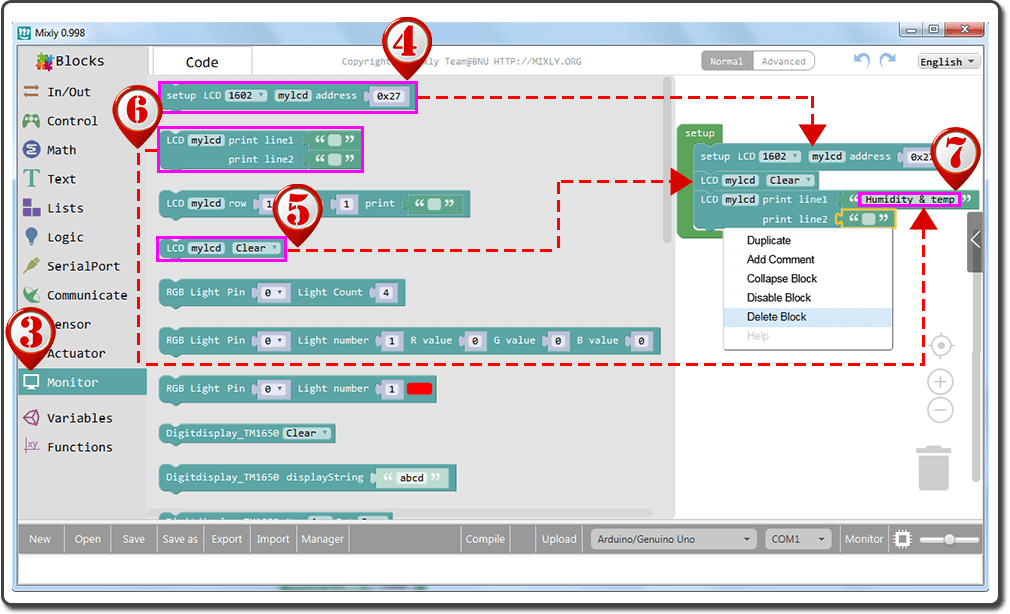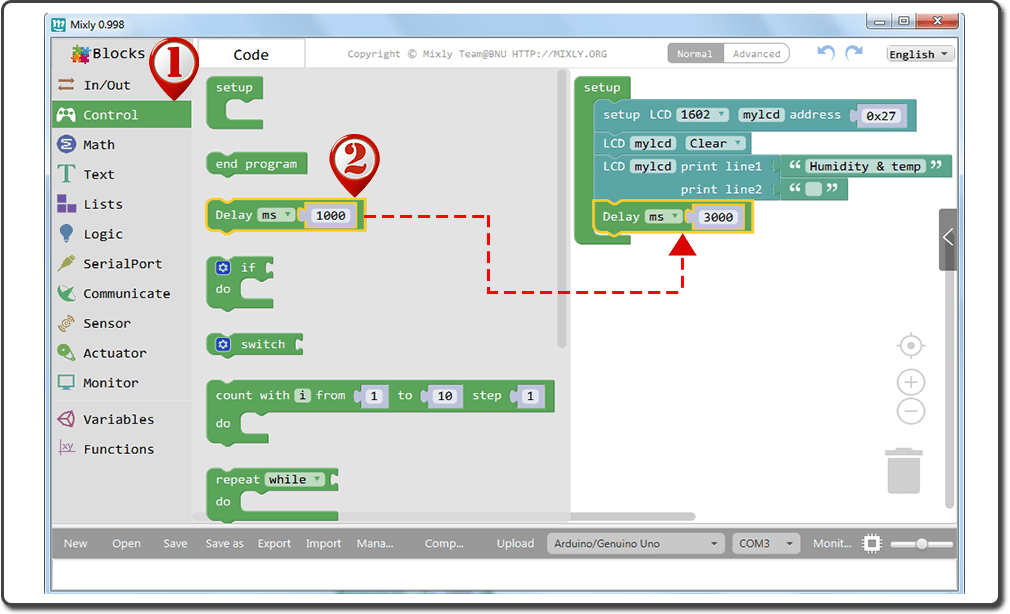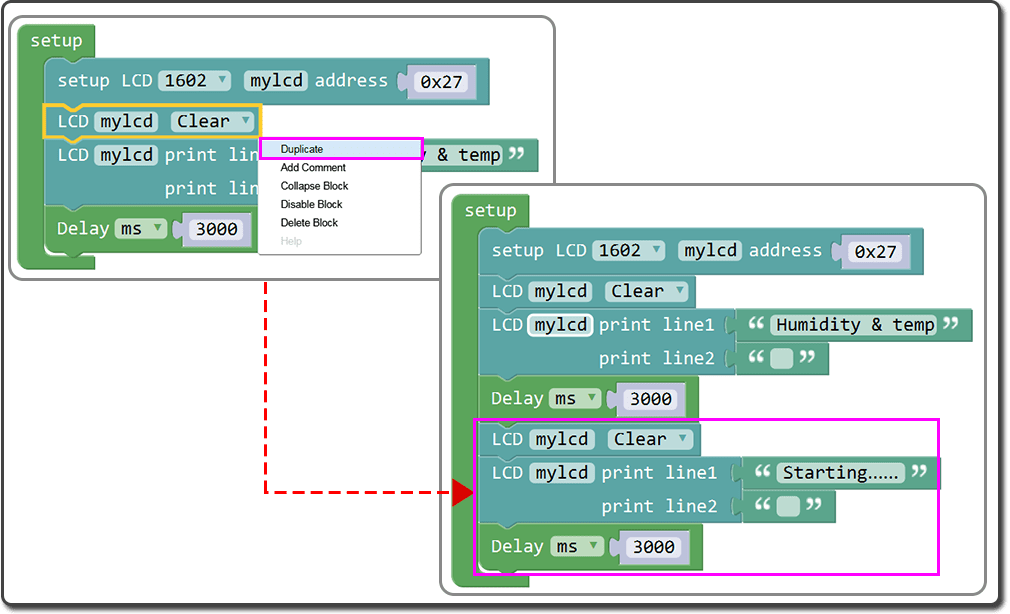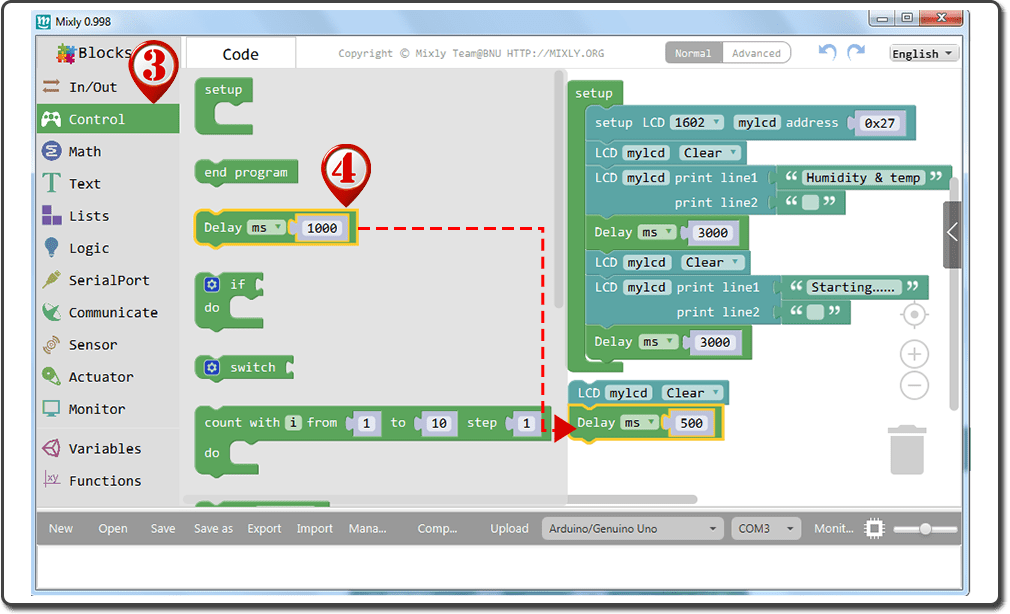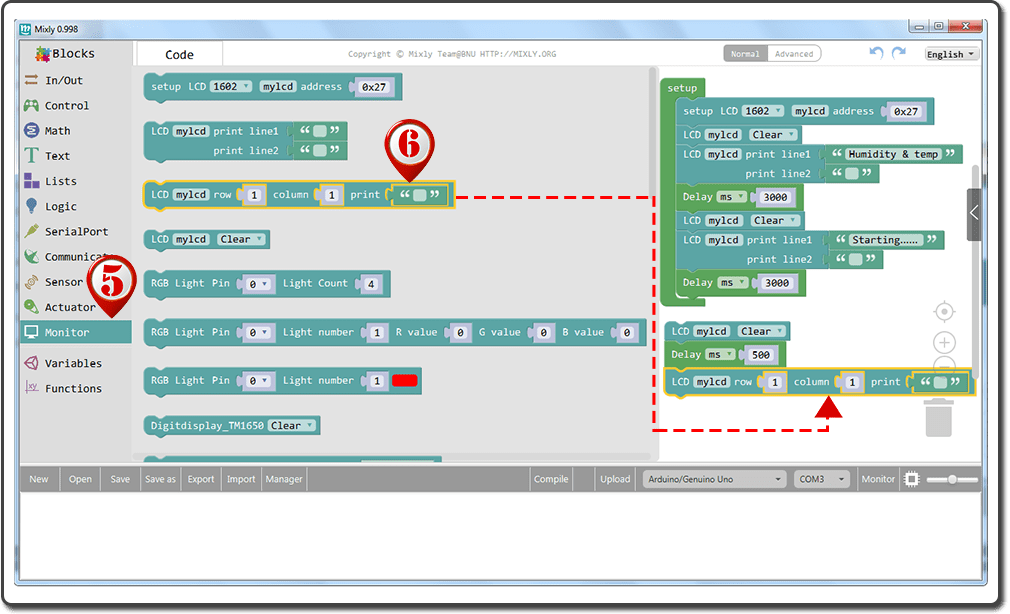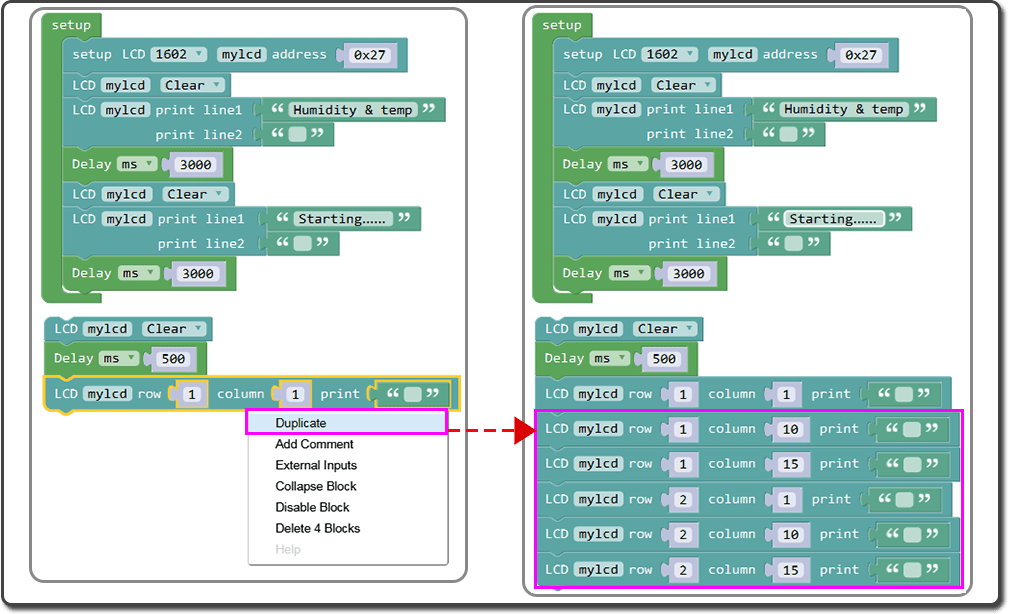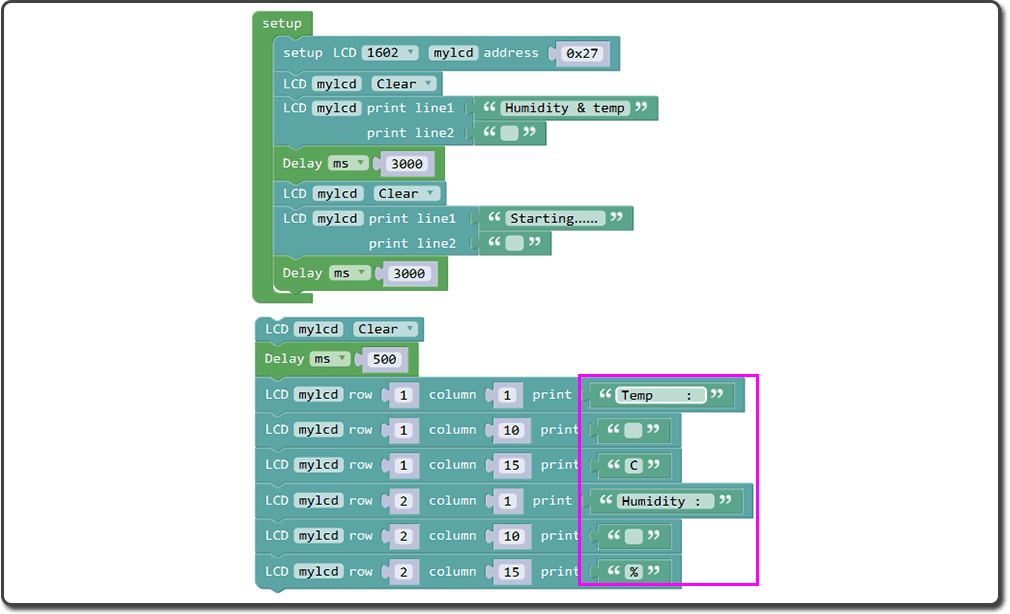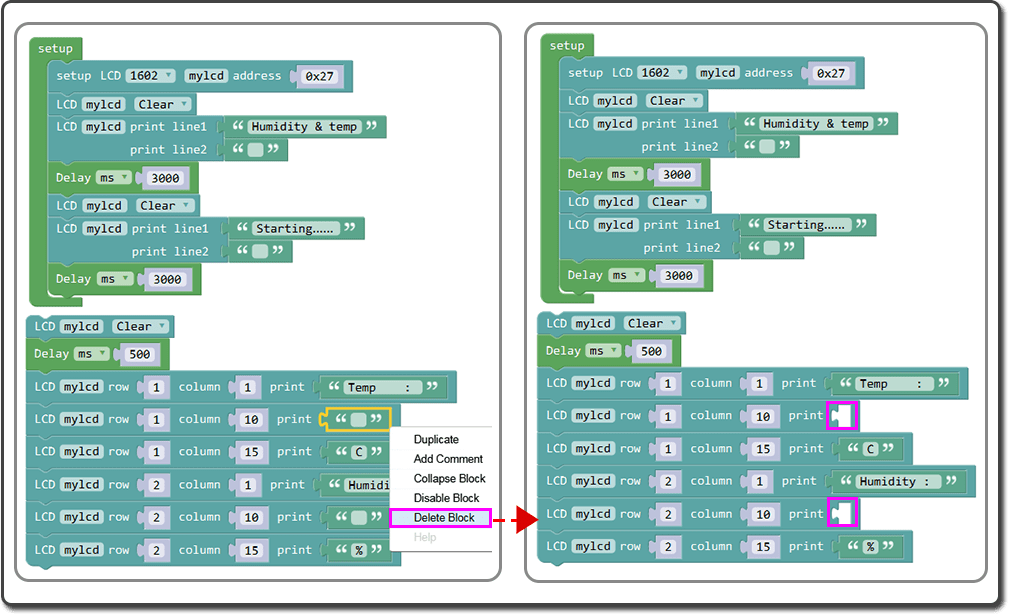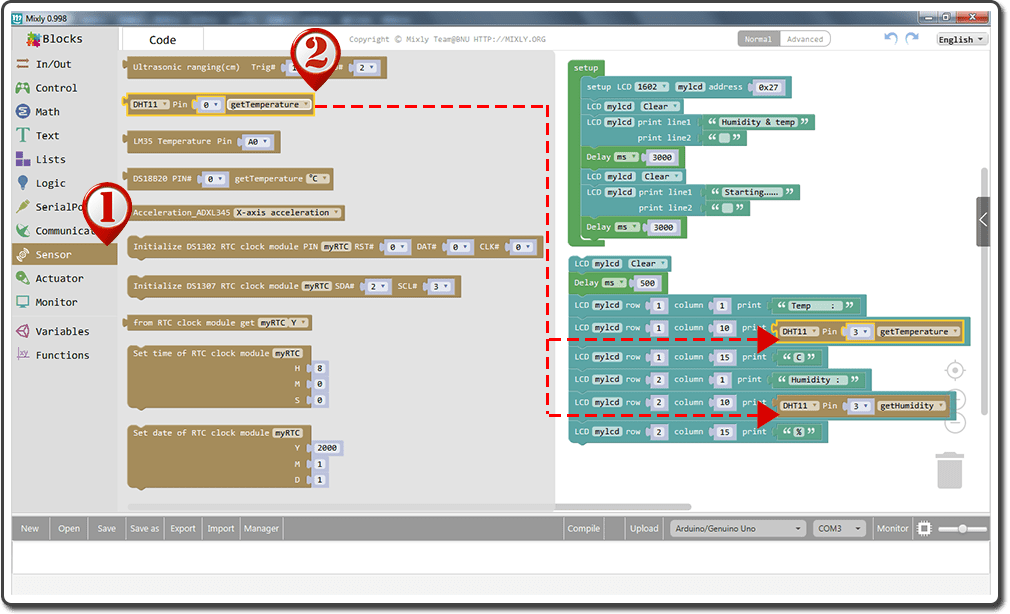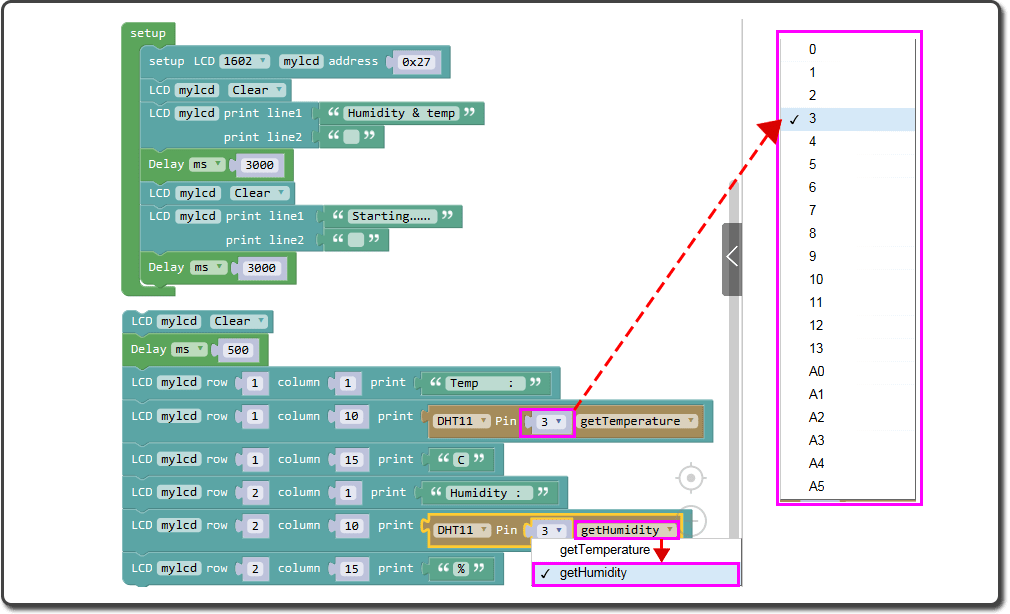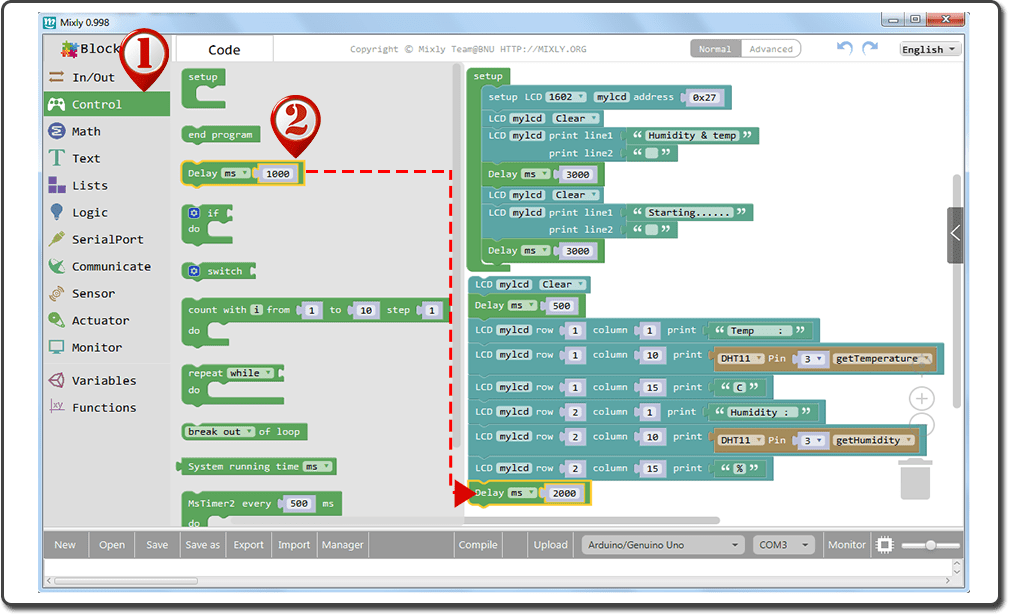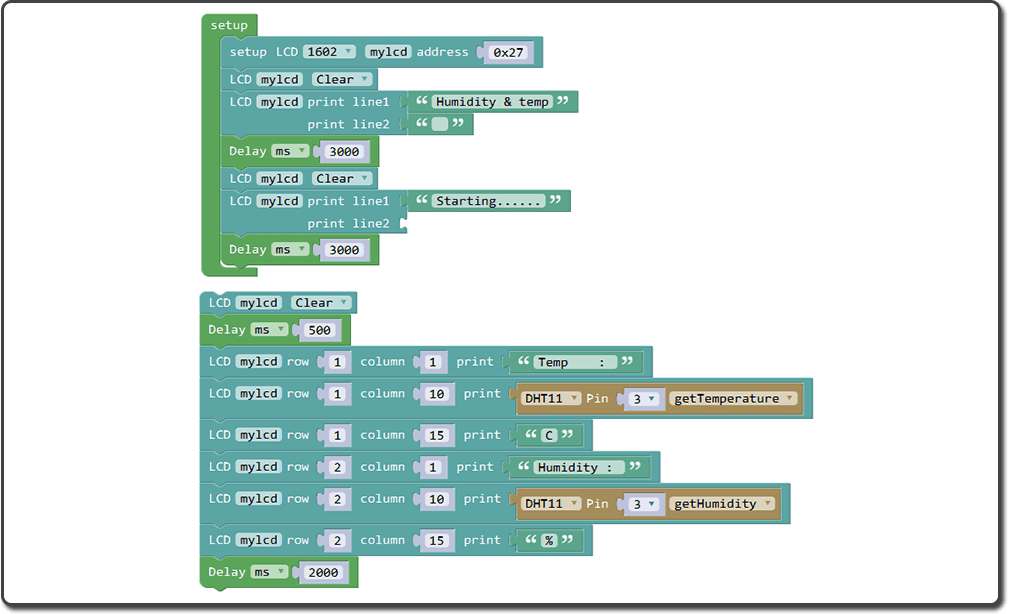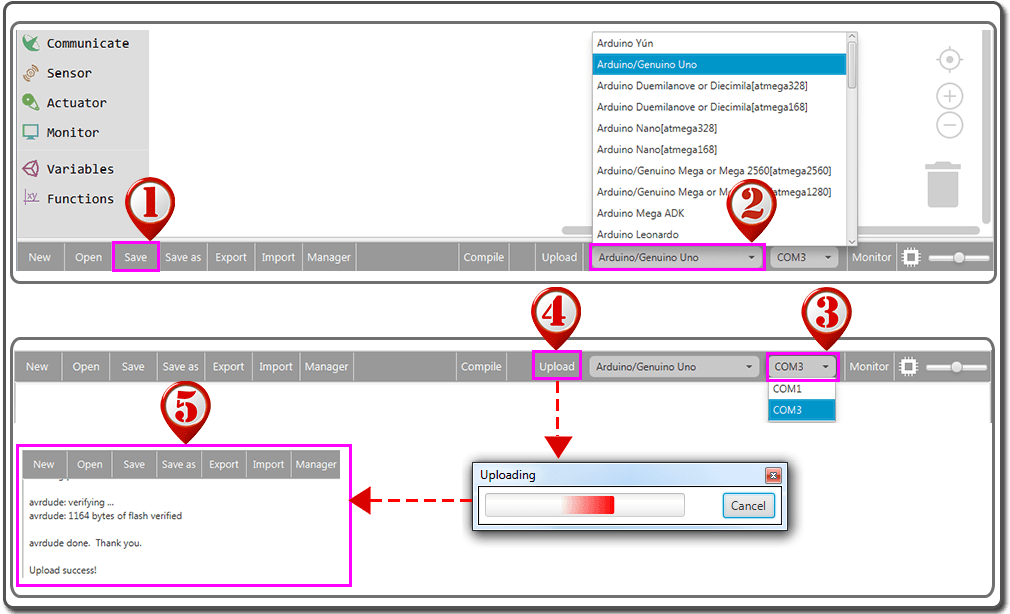編集中 **************
*目的
OSOYOO アルドゥイーノ用Magic I/O シールドは 、初心者のための強力なボードです。このMagicボードを使えば、様々なセンサーやアクチュエーターをこれまでよりもずっと簡単に接続することができます。
このプロジェクトでは、アルドゥイーノUnoボードにDHT11センサー、1602 I2C LCDモジュールをプログラムで、それらを連動させて環境の温度や湿度を表示する方法を紹介します。
*使用部品及びデバイス
Osoyoo UNOボード(アルドゥイーノUNO rev.3に完全対応)×1
OSOYOO Magic I/O Shield for アルドゥイーノ×1
DHT11センサー×1
2C LCD 1602×1OSOYOO 3-pin PNPケーブル×1
OSOYOO 4-pin PNPケーブル×1
USBケーブル×1
PC×1
Osoyoo Magic I/OシールドをUNOボードに装着してください。
次に、モジュールをMagic I/Oシールドのポート(ボード上のスイッチを5Vに動かしてください)に、4ピンPNPケーブルと3ピンPNPケーブルで以下のように接続します:
I2C LCD 1602 Display – I2C
DHT11 – D3
I2C LCD 1602 Displayについては、Lesson14 を参照してください。
*注意:上記の操作が完了したら、USBケーブルを使ってアルドゥイーノボードをコンピュータに接続します。
グラフィカル・プログラミング・ソフトウェア「Mixly」では、Mixlyが英語でない場合、まず言語選択を変更する必要があります。
コードを直接ダウンロードし、Mixlyの “Open “をクリックして、ダウンロードしたコードを選択することができます。”I2C 1602 LCD”ブロックを追加し、対応するI2Cアドレスを入力します。
Click “Control ” block; ”Control”ブロックをクリック
Drag “Setup ” to the blank space; ”Setup”を空白にドラッグ
Click “Monitor ” block; ”Monitor”ブロックをクリック
Drag the “setup LCD ” under “Setup ” block, fit the two blocks; ”Setup”ブロックの下に”setup LCD”をドラッグして、2つのブロックに合わせる
Click “Monitor ” block, drag the “LCD mylcd clear ” under “setup LCD ” block, fit the two blocks; ”Monitor”ブロックをクリックし、”setup LCD”ブロックの下に”LCD mylcd clear”をドラッグし、2つのブロックに合わせ
Click “Monitor ” block, drag the “LCD mylcd print line ” under “LCD mylcd clear ” block, fit the two blocks; “Monitor”ブロックをクリックし、 “LCD mylcd clear “ブロックの下に”LCD mylcd print line”をドラッグし、2つのブロックに合わせる
For “LCD mylcd print line ” block, edit “print line1” to “Humidity & temp ”. “LCD mylcd print line”ブロックでは、”print line1″を”Humid & temp”に編集します。
“Control “ブロックをクリックし、”LCD mylcd print line “ブロックの下にある “Delay “をドラッグして、2つのブロックを合わせ、パラメータを “3000 “に編集します。
その後、右クリックで最後の3つのブロックをコピーします。
i2c LCDに温度と湿度のデータを表示します。
“Monitor “ブロックをクリックし、
“LCD mylcd clear “を空白にドラッグします
“Control “ブロックをクリックし、
“Monitor “ブロックをクリックし、”LCD mylcd clear “を空白にドラッグします。
“Control “ブロックをクリックし、
“LCD mylcd Clear “ブロックの下の “Delay “をドラッグし、2つのブロックを合わせ、パラメータを “500 “に編集します。
その後、右クリックで”LCD mylcd ro”ブロックを5個コピー貼り付けして、それぞれの行を「1 1 1 2 2 2」、列を「1 10 15 1 10 15」と編集します。
”print ” の最初のテキスト項を “Temp : “, 3番目のテキストを “C”, 4番目のテキストを “Humidium : “, 6番目のテキストを”%”に編集してください。
”print」の後の2番目と5番目のテキストブロックを右クリックしてブロックを削除します
Sensor “ブロックをクリックし、
“DHT11 Pin “をドラッグして、図のように “print “の後に削除したブロックに合わせます。
DHT11 pin”を “3 “に編集し、2つ目のDHT11パラメータを “get Humidity “に編集します。
Control “ブロックをクリックし、
“LCD mylcd row “ブロックの下にある “Delay “をドラッグして、2つのブロックを合わせ、パラメータを “2000 “に編集します。
全体のプログラムブロックは以下の通りです。
上記の操作が完了したら、次のようにしてください
プログラミングが完了したら、「Save」をクリックします。
アップロードする前に、ボードタイプとシリアルポートを選択します。UNOボードをお使いの場合は、アルドゥイーノ/Genuino Unoを、Mega2560をお使いの場合は、アルドゥイーノ/Genuino MegaまたはMega2560を選択してください。
COMメニューからアルドゥイーノボードのシリアルデバイスを選択します。これはCOM3以上であると思われます(COM1とCOM2は通常、ハードウェアのシリアルポートとして予約されています。これを確認するには、アルドゥイーノボードを外してメニューを再度開くと、先のアルドゥイーノボードが消えましたので、ボードを再接続して、その消えたシリアルポートを選択してください。アップロードに失敗した場合は、プロンプトに従ってコードをチェックし、修正してください。
次にコードをアップロード、もしアップロードに失敗した場合は、プロンプトに従ってコードをチェックし、修正してください。
最後に、ステータスが「Upload success!」に変わります。
アップロードが完了して数秒後、LCDに現在の湿度と温度の値が表示されるはずです。
VIDEO